Ανάγνωση βιβλίων στην εφαρμογή «Βιβλία» στο iPad
Στην εφαρμογή «Βιβλία» ![]() , χρησιμοποιήστε τις καρτέλες «Σε ανάγνωση» και «Βιβλιοθήκη» στο κάτω μέρος της οθόνης για να δείτε τα βιβλία διαβάζετε, τα βιβλία που θέλετε να διαβάσετε, τις συλλογές βιβλίων σας και πολλά άλλα.
, χρησιμοποιήστε τις καρτέλες «Σε ανάγνωση» και «Βιβλιοθήκη» στο κάτω μέρος της οθόνης για να δείτε τα βιβλία διαβάζετε, τα βιβλία που θέλετε να διαβάσετε, τις συλλογές βιβλίων σας και πολλά άλλα.
Σε ανάγνωση: Αγγίξτε για να προσπελάσετε τα βιβλία και τα ηχοβιβλία που διαβάζετε επί του παρόντος. Κάντε κύλιση προς τα κάτω για να δείτε βιβλία και ηχοβιβλία που έχετε προσθέσει στη συλλογή «Επιθυμητά» και βιβλία των οποίων έχετε διαβάσει δείγματα. Μπορείτε επίσης να ρυθμίσετε και να παρακολουθείτε τον ημερήσιο και τον ετήσιο στόχο ανάγνωσης.
Βιβλιοθήκη: Αγγίξτε για να εμφανίσετε όλα τα βιβλία, τα ηχοβιβλία, τις σειρές και τα PDF που λάβατε από το Book Store ή που έχετε προσθέσει χειροκίνητα στη βιβλιοθήκη σας. Μπορείτε να αγγίξετε «Συλλογές» για προβολή των βιβλίων ταξινομημένων σε συλλογές, όπως «Επιθυμητά», «Δείγματά μου», «Ηχοβιβλία» και «Αναγνωσμένα».
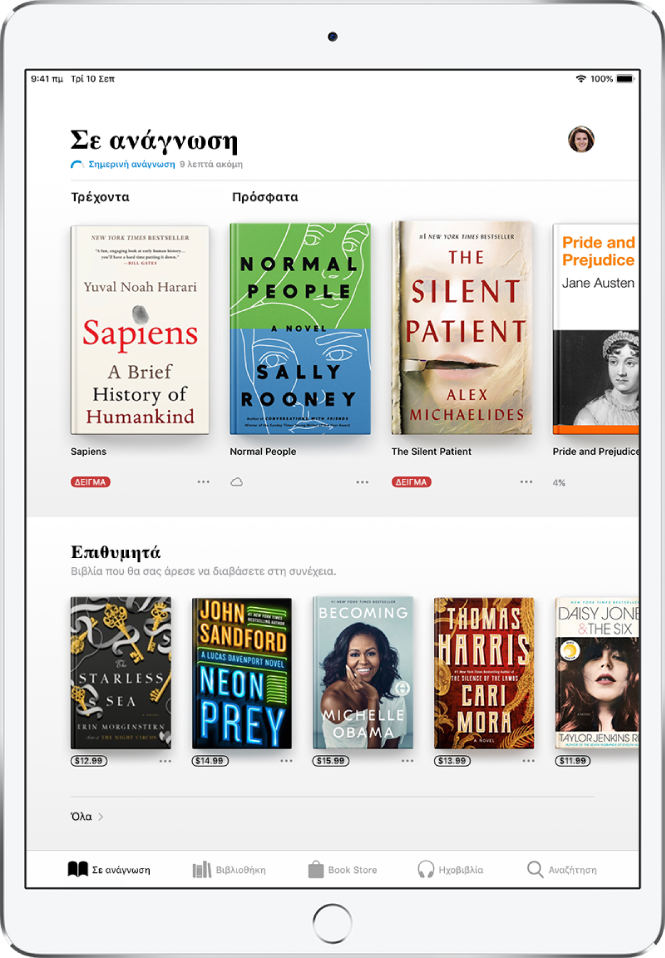
Ανάγνωση βιβλίου
Αγγίξτε την καρτέλα «Σε ανάγνωση» ή «Βιβλιοθήκη» και μετά αγγίξτε ένα εξώφυλλο για να ανοίξετε το βιβλίο. Χρησιμοποιήστε χειρονομίες και χειριστήρια για πλοήγηση ως εξής:
Γύρισμα της σελίδας: Αγγίξτε τη δεξιά πλευρά της σελίδας ή σαρώστε από τα δεξιά προς τα αριστερά.
Μετάβαση στην προηγούμενη σελίδα: Αγγίξτε την αριστερή πλευρά της σελίδας ή σαρώστε από τα αριστερά προς τα δεξιά.
Μετάβαση σε συγκεκριμένη σελίδα: Αγγίξτε τη σελίδα και μετακινήστε το ρυθμιστικό στο κάτω μέρος της οθόνης αριστερά ή δεξιά. Εναλλακτικά, αγγίξτε το
 , εισαγάγετε τον αριθμό μιας σελίδας και μετά αγγίξτε τον αριθμό της σελίδας στα αποτελέσματα αναζήτησης.
, εισαγάγετε τον αριθμό μιας σελίδας και μετά αγγίξτε τον αριθμό της σελίδας στα αποτελέσματα αναζήτησης.Κλείσιμο βιβλίου: Αγγίξτε το κέντρο της σελίδας για να εμφανιστούν τα χειριστήρια και μετά αγγίξτε το
 .
.
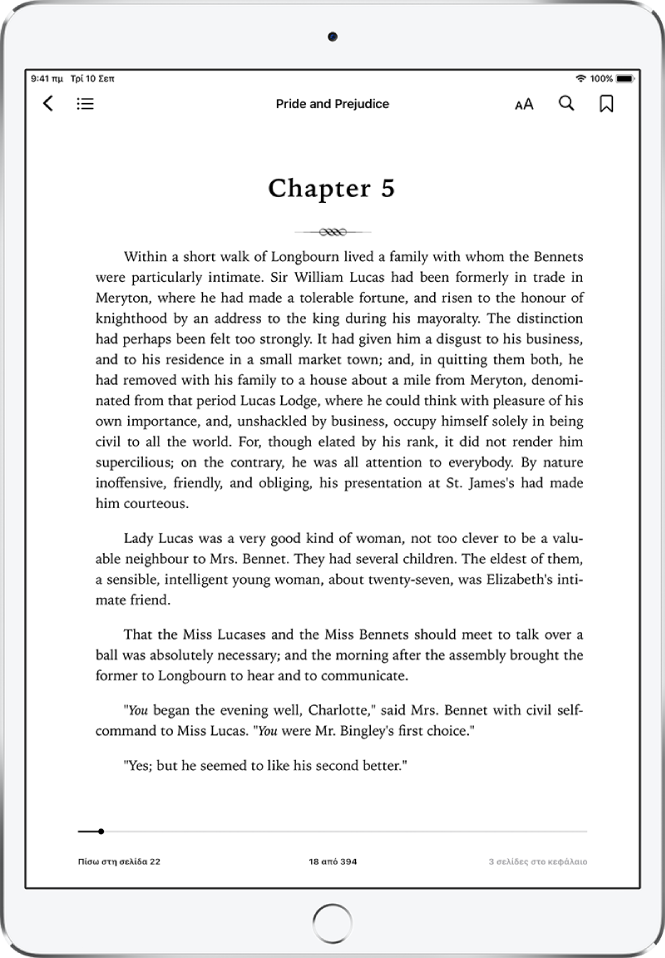
Συμβουλή: Γυρίστε το iPad σε οριζόντιο προσανατολισμό για προβολή δύο σελίδων ταυτόχρονα.
Αλλαγή εμφάνισης κειμένου και οθόνης
Αγγίξτε τη σελίδα, αγγίξτε το ![]() και μετά κάντε οποιοδήποτε από τα εξής:
και μετά κάντε οποιοδήποτε από τα εξής:
Ρύθμιση της φωτεινότητας της οθόνης: Σύρετε το ρυθμιστικό προς τα αριστερά ή δεξιά.
Αλλαγή του μεγέθους γραμματοσειράς: Αγγίξτε το μεγάλο A για αύξηση του μεγέθους γραμματοσειράς ή το μικρό A για μείωση του μεγέθους γραμματοσειράς.
Αλλαγή γραμματοσειράς: Αγγίξτε «Γραμματοσειρές» για να επιλέξετε διαφορετική γραμματοσειρά.
Αλλαγή του χρώματος φόντου σελίδας: Αγγίξτε τον έγχρωμο κύκλο.
Μείωση της φωτεινότητας οθόνης όταν είναι σκοτεινά: Ενεργοποιήστε το «Αυτόματο νυχτερινό θέμα» για αυτόματη αλλαγή του χρώματος σελίδας και της φωτεινότητας κατά τη χρήση των Βιβλίων σε συνθήκες χαμηλού φωτισμού. (Δεν υποστηρίζουν όλα τα βιβλία το Αυτόματο νυχτερινό θέμα.)
Απενεργοποίηση σελιδοποίησης: Ενεργοποιήστε την προβολή κύλισης για συνεχόμενη κύλιση στο βιβλίο.
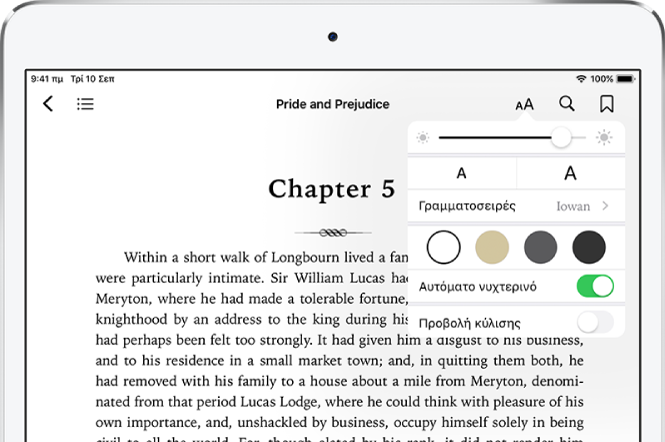
Προσθήκη σελιδοδείκτη σε σελίδα
Όταν κλείνετε ένα βιβλίο, το σημείο όπου βρισκόσασταν αποθηκεύεται αυτόματα—δεν χρειάζεται να προσθέσετε σελιδοδείκτη. Προσθέστε σελιδοδείκτες σε σελίδες στις οποίες θέλετε να επιστρέψετε ξανά.
Αγγίξτε ![]() για να προσθέσετε έναν σελιδοδείκτη ή αγγίξτε τη ξανά για να αφαιρέσετε τον σελιδοδείκτη.
για να προσθέσετε έναν σελιδοδείκτη ή αγγίξτε τη ξανά για να αφαιρέσετε τον σελιδοδείκτη.
Για να δείτε όλους τους σελιδοδείκτες σας, αγγίξτε το ![]() και μετά αγγίξτε «Σελιδοδείκτες».
και μετά αγγίξτε «Σελιδοδείκτες».
Επισήμανση ή υπογράμμιση κειμένου
Αγγίξτε παρατεταμένα μια λέξη και μετά σύρετε τα σημεία επιλογής για να προσαρμόσετε την επιλογή.
Αγγίξτε την «Επισήμανση» και μετά αγγίξτε τον
 για να επιλέξετε χρώμα επισήμανσης ή υπογράμμισης.
για να επιλέξετε χρώμα επισήμανσης ή υπογράμμισης.Για να αφαιρέσετε μια επισήμανση ή υπογράμμιση, αγγίξτε το κείμενο και μετά αγγίξτε το
 .
.
Για να δείτε όλες τις επισημάνσεις σας, αγγίξτε το ![]() και μετά αγγίξτε «Σημειώσεις».
και μετά αγγίξτε «Σημειώσεις».
Προσθήκη σημείωσης
Αγγίξτε παρατεταμένα μια λέξη και μετά σύρετε τα σημεία επιλογής για να προσαρμόσετε την επιλογή.
Αγγίξτε «Σημείωση» και μετά εισαγάγετε το κείμενο της σημείωσης.
Αγγίξτε τη σελίδα για να κλείσει η σημείωση και συνεχίστε την ανάγνωση.
Για να δείτε όλες τις σημειώσεις σας, αγγίξτε ![]() και μετά αγγίξτε «Σημειώσεις». Σαρώστε αριστερά σε μια σημείωση για να τη διαγράψετε.
και μετά αγγίξτε «Σημειώσεις». Σαρώστε αριστερά σε μια σημείωση για να τη διαγράψετε.
Κοινή χρήση επιλογής
Μπορείτε να στείλετε επιλογές κειμένου μέσω του AirDrop, του Mail ή των Μηνυμάτων ή να προσθέσετε την επιλογή στις Σημειώσεις. Αν το βιβλίο προέρχεται από το Book Store, μαζί με την επιλογή συμπεριλαμβάνεται ένας σύνδεσμος προς το βιβλίο. (Η κοινή χρήση μπορεί να μη διατίθεται σε όλες τις χώρες ή περιοχές.)
Αγγίξτε παρατεταμένα μια λέξη και μετά σύρετε τα σημεία επιλογής για να προσαρμόσετε την επιλογή.
Αγγίξτε «Κοινή χρήση» και μετά επιλέξτε μια μέθοδο.
Μπορείτε επίσης να στείλετε έναν σύνδεσμο για προβολή του βιβλίου στο Book Store. Αγγίξτε μια σελίδα, αγγίξτε το ![]() και μετά αγγίξτε το
και μετά αγγίξτε το ![]() .
.
Πρόσβαση στα βιβλία σας σε όλες τις συσκευές σας
Για να διατηρείτε ενημερωμένες τις πληροφορίες των Βιβλίων στο iPhone, iPad και iPod touch, συνδεθείτε με το ίδιο Apple ID σε κάθε συσκευή, και μετά κάντε τα εξής:
Συγχρονισμός θέσης ανάγνωσης, σελιδοδεικτών, σημειώσεων και επισημάνσεων: Μεταβείτε στις «Ρυθμίσεις»
 > [το όνομά σας] > «iCloud» και μετά ενεργοποιήστε το iCloud Drive και τα Βιβλία.
> [το όνομά σας] > «iCloud» και μετά ενεργοποιήστε το iCloud Drive και τα Βιβλία.Συγχρονισμός Σε ανάγνωση, Βιβλιοθήκης και συλλογών: Μεταβείτε στις «Ρυθμίσεις» > [το όνομά σας] > «iCloud», και μετά ενεργοποιήστε το iCloud Drive και τα Βιβλία. Στη συνέχεια, μεταβείτε στις «Ρυθμίσεις» > «Βιβλία» και ενεργοποιήστε τη ρύθμιση «Σε ανάγνωση».
Πρόσβαση στα βιβλία σας στο Mac
Για εμφάνιση των βιβλίων, ηχοβιβλίων και PDF στο Mac, επιλέξτε το μενού Apple ![]() > «Προτιμήσεις συστήματος», και μετά κάντε ένα από τα εξής:
> «Προτιμήσεις συστήματος», και μετά κάντε ένα από τα εξής:
macOS Catalina: Κάντε κλικ στο «Apple ID», επιλέξτε «iCloud» στην πλαϊνή στήλη, και μετά επιλέξτε «iCloud Drive». Κάντε κλικ στις «Επιλογές» και μετά επιλέξτε «Βιβλία».
macOS 10.14 ή προγενέστερη έκδοση: Κάντε κλικ στο «iCloud», και μετά επιλέξτε «iCloud Drive». Κάντε κλικ στις «Επιλογές» και μετά επιλέξτε «Βιβλία».
Για εμφάνιση των συλλογών, σελιδοδεικτών, σημειώσεων και επισημάνσεων στο Mac σας, ανοίξτε τα Βιβλία, επιλέξτε «Προτιμήσεις», κάντε κλικ στα «Γενικά», και μετά επιλέξτε «Συγχρονισμός συλλογών, σελιδοδεικτών και επισημάνσεων μεταξύ συσκευών.»